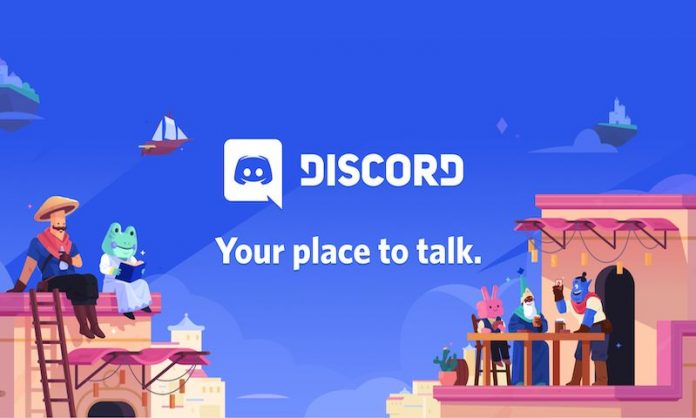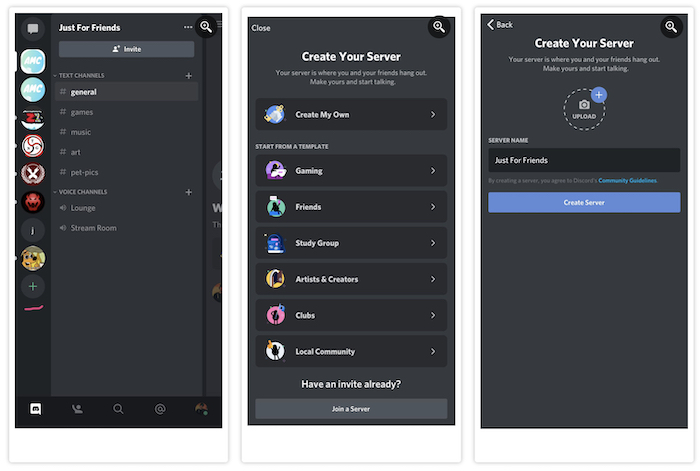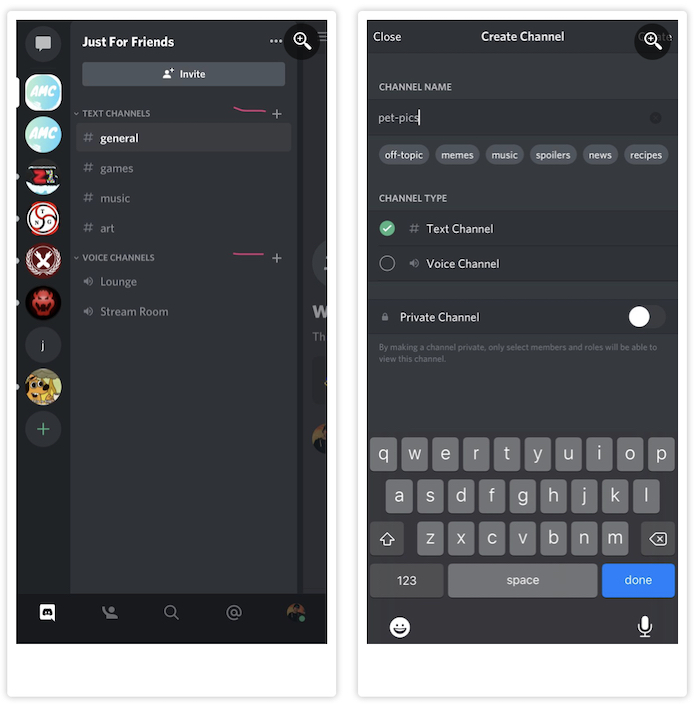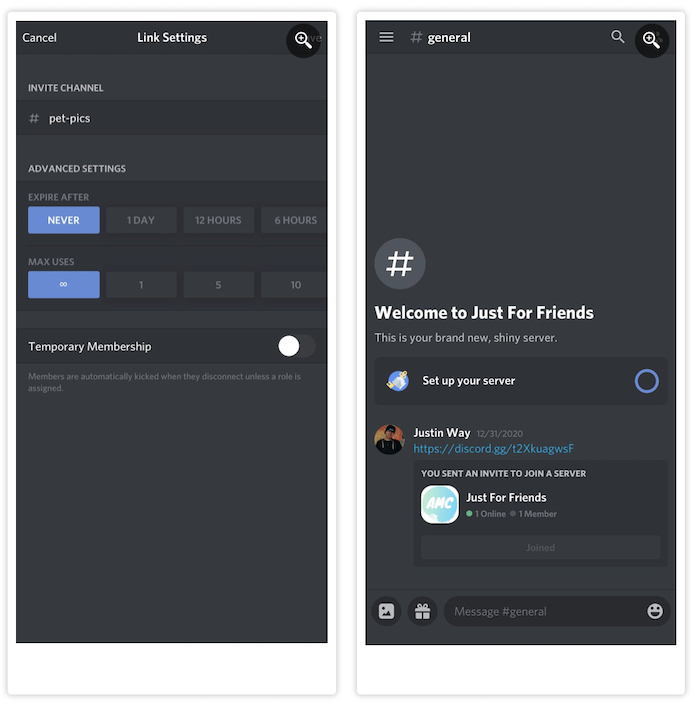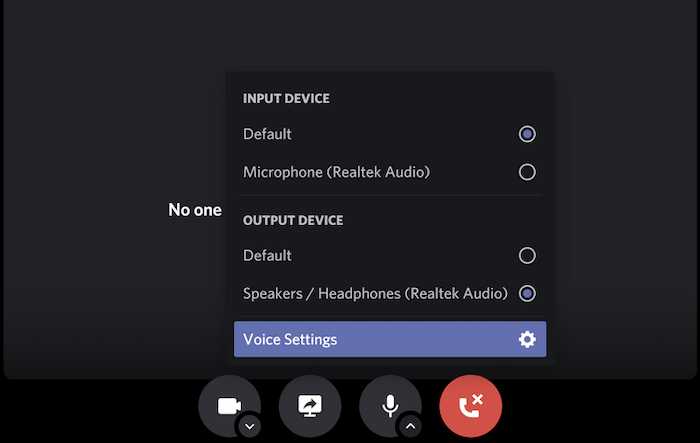Ako do sada niste koristili ili niste čuli za Discord, ne brinite. Mi ćemo vam pokazati što je to i kako ga koristiti, te kako možete online pričati s prijateljima, ali i strancima.
Discord je omiljeni kanal za dopisivanje i pričanje u gaming zajednici. Možete putem njega slati poruke, ali i imati (glasovni) razgovor. Ovo se pokazalo kao jako popularan način za povezivanje s prijateljima, obitelji, pa čak i onda kada ne igrate igre i niste dio gaming zajednice.
Discord je fantastičan za komuniciranje s prijateljima tijekom dana (ili noći), ali i upoznavanje novih ljudi na javnim Discord serverima. U suštini, to je zanimljivo mjesto za online druženje. Često mnogo zanimljivije od bilo koje društvene mreže.
Ako su vas prijatelji bili pozvali na svoj Discord server i nikada niste prihvatili tu pozivnicu, odnosno niste se nikada spojili na Discord, ne brinite. Mi ćemo vam pokazati kako da se spojite na server, te kako da kreirate svoj server gdje ćete moći pozvati vama drage ljude.
Što je Discord server?
Server je “invite-only” mjesto za vaš osobni krug prijatelja, kolege s posla, ili zajednicu u kojoj se krećete. Unutar tog Discord servera, mogu se kreirati kanali (channels) za različite teme o kojima pričate s prijateljima.
Tako možete imati svoj server s kanalima za gaming, glazbu, izlaske ili štogod vas veseli i koje su vaše zanimacije. Neki imaju Discord servere gdje se priča isključivo o glazbi, književnosti, umjetnosti. Većina servera su vezani uz gaming. Ali nitko vam ne brani da otvorite server za vaše društvo i koristite ga za interne dogovore, druženja i slično.
Nekada je mnogo lakše koristiti ovakav server nego imati desetke WhatsApp grupa, Facebook Messenger razgovora i slično. Jer uvijek nekog zaboravite ili se pogubite u svim tim razgovorima koje imate. Ovako možete imati sve na jednom mjestu, sve što objavite je javno za ljude koji imaju pristup vašem Discord serveru, te možete pričati 1-na-1 s ljudima koji su tamo spojeni. Mnogo je organiziranije nego na spomenutim IM aplikacijama.
Kako kreirati vaš Discord server?
Da biste kreirali server, samo kliknite na “+” ikonicu ispod svih vaših servera. Nakon toga će vam Discord ponuditi hrpu različitih opcija.
Ako želite napraviti ispočetka svoj server i sami ga prilagoditi vašim potrebama, odaberite opciju “Create my own”. Ali isto tako ćete vidjeti hrpu predložaka (templates) za brzo kreiranje servera koji na sebi već ima napravljene određene kanale. Ne brinite, sve možete preimenovati ili obrisati ako vam se nešto ne sviđa. Mi ćemo pokušati napraviti Discord server iz predloška koji se zove “Friends”.
Nakon toga ćete dobiti opciju da odaberete ime vašeg servera. Ako niste sigurni kako biste ga nazvali, samo stisnite “OK”. Discord će vam dati da ga kasnije preimenujete kako god želite. Nadalje, možete uploadati i sliku za vaš server. To će biti ikonica s kojom će se vaš server prikazivati na listi.
I to je to. Čestitamo, kreirali ste svoj prvi Discord server. Sada je vrijeme da još pozovete prijatelje da se pridruže istome jer nema smisla da ste sami na njemu.
Kako dodati i prilagoditi vaše kanale?
Da biste dodali novi kanal, stisnite na “+” ikonicu kraj liste vaših kanala. Nakon toga će vas Discord pitati hoće li to biti tekstualni ili glasovni kanal.
Dajte ime kanalu, najbolje po nekoj temi o kojoj želite da se tamo diskutira, i spremni ste za korištenje. Da biste promijenili ime postojećem kanalu, stisnite na ikonicu zupčanika kraj njega. Tu možete preimenovati kanal ili ga kompletno obrisati ako se ne koristi. Također, tu možete prilagoditi i ovlasti, pozvati ljude u kanal, te iskoristiti razne dodatne integracije.
Ako koristite Discord na mobitelu, sve što trebate je tapnuti i držati prst na kanalu. To će vam otvoriti gore spomenute opcije.
Kako pozvati prijatelje na vaš Discord kanal?
Sve što trebate napraviti da biste pozvali prijatelje na vaš server je podijeliti link. Kliknite ili tapnite na gumb “Invite People” iznad liste vaših kanala. Tu ćete prvo vidjeti listu vaših Discord prijatelja koje, ako pozovete, dobiti će direktnu poruku u njihov inbox.
No, sigurno ima i prijatelja koji nisu na Discordu, a željeli biste ih pozvati. Zato ćemo prvo editirati link kako biste ga mogli poslati prijateljima preko emaila ili društvenih mreža, a da on ne istekne vrlo brzo.
Da biste to napravili, stisnite na “edit invite link” (desktop) ili na ikonicu zupčanika kraj opcije “copy share link” (mobitel). Tu možete editirati ima li link vijek trajanja i koliko osoba se može preko njega prijaviti.
Nakon što kliknete “Save” ili “Generate a new link”, vidjet ćete da se originalna web adresa promijenila. Kopirajte taj link i pošaljite ga prijateljima kanalima kojim god želite. Preko društvenih mreža, poruka, emaila …
Kako funkcionira glasovna i video komunikacija na Discordu?
Jedna od najboljih stvari na Discordu je mogućnost glasovne komunikacije s prijateljima dok igrate igre zajedno. Jednostavno kliknite na jedan od glasovnih kanala i spojeni ste. Tu ćete vidjeti tko je još spojen na dotični kanal i tko vas čuje dok pričate.
Ako želite video poziv, samo kliknite još jednom na glasovni kanal i Discord će pokazati popup prozor.
Na mobitelu, kliknite na glasovni (voice) kanal i vidjet ćete ikonicu kamere u donjem lijevom kutu. Nakon toga možete odabrati koju kameru želite koristiti, te koji audio ulaz koristite.
Ako ste na laptopu, defaultno će biti integrirani mikrofon, ugrađena web kamera i integrirani zvučnici u laptopu. Osim ako nemate spojene eksterne zvučnike ili slušalice. Također, Discord će vam dozvoliti da podijelite vaš ekran s ljudima tako da mogu vidjeti što igrate i kako igrate. Poigrajte se s opcijama, ima ih dosta.
Dok igrate video igre na računalu, može biti dosta pozadinske buke. To mogu biti ventilatori računala, vaši cimeri, životinje ili zvukovi vaše mehaničke tipkovnice. U tom slučaju je dobro imati eksterni USB mikrofon. Da biste setupirali eksterni mikrofon, samo odite u “voice settings”.
Kada spojite eksterni mikrofon, Discord će ga automatski prepoznati i prebaciti se na njega. Ako se to ne dogodi, napravite to ručno. Ako ste na slušalicama, onda želite zvuk prebaciti na iste, kao i mikrofon od slušalica (ako ga imate na slušalicama).
I prije nego krenete pričati s prijateljima, provjerite glasnoću koja je postavljena. Imate “Input Volume” pa ga podesite onako kako vama odgovara.
Piše: B.P.